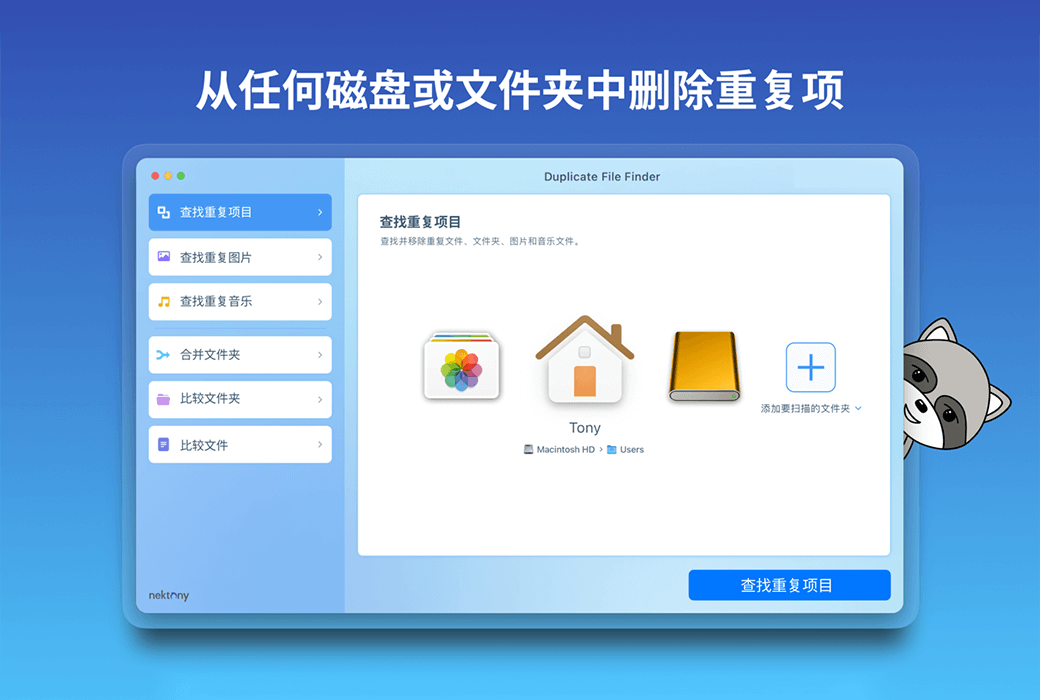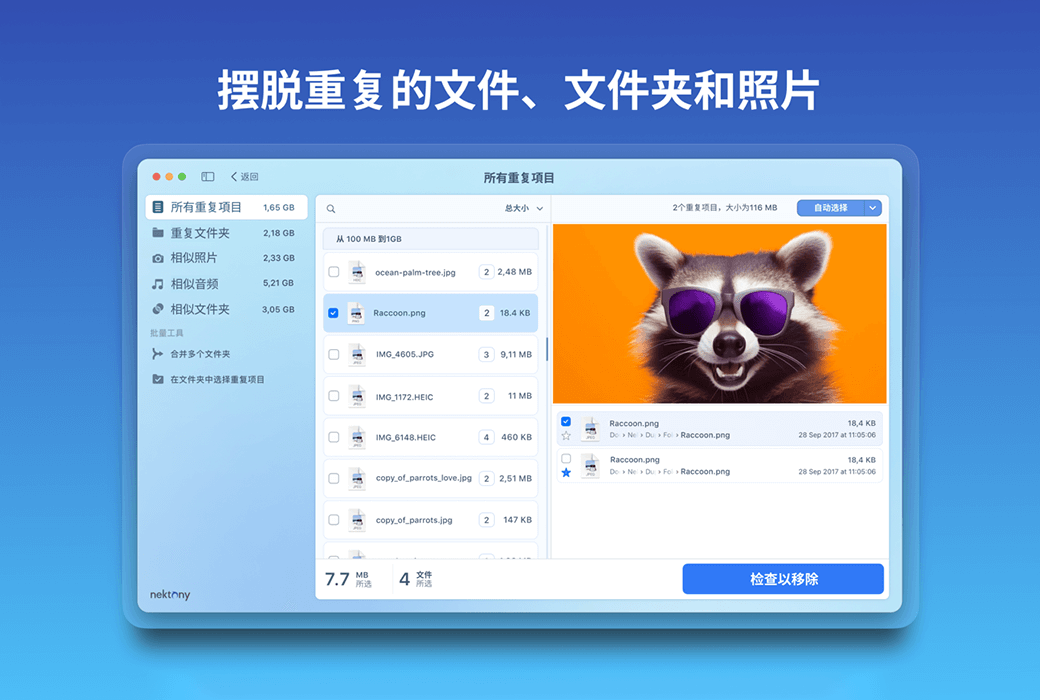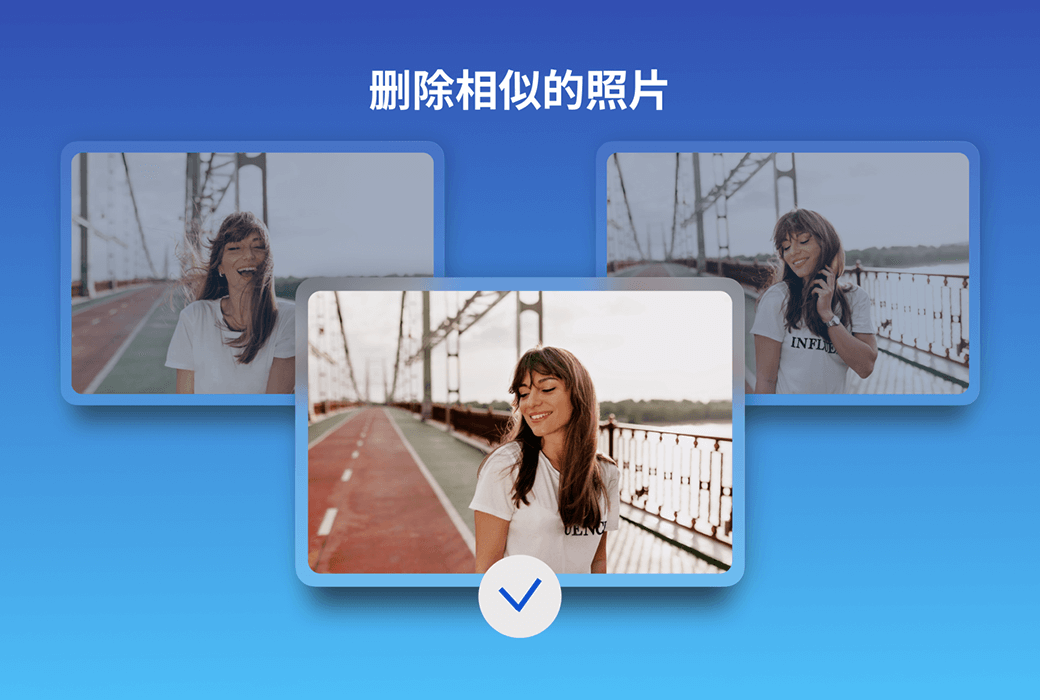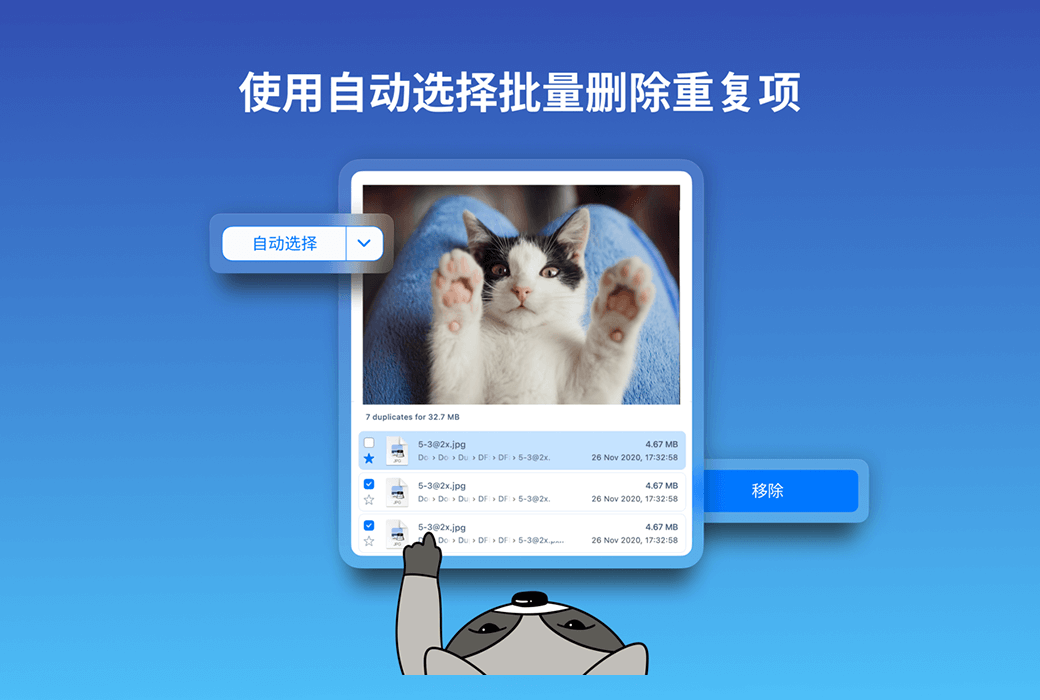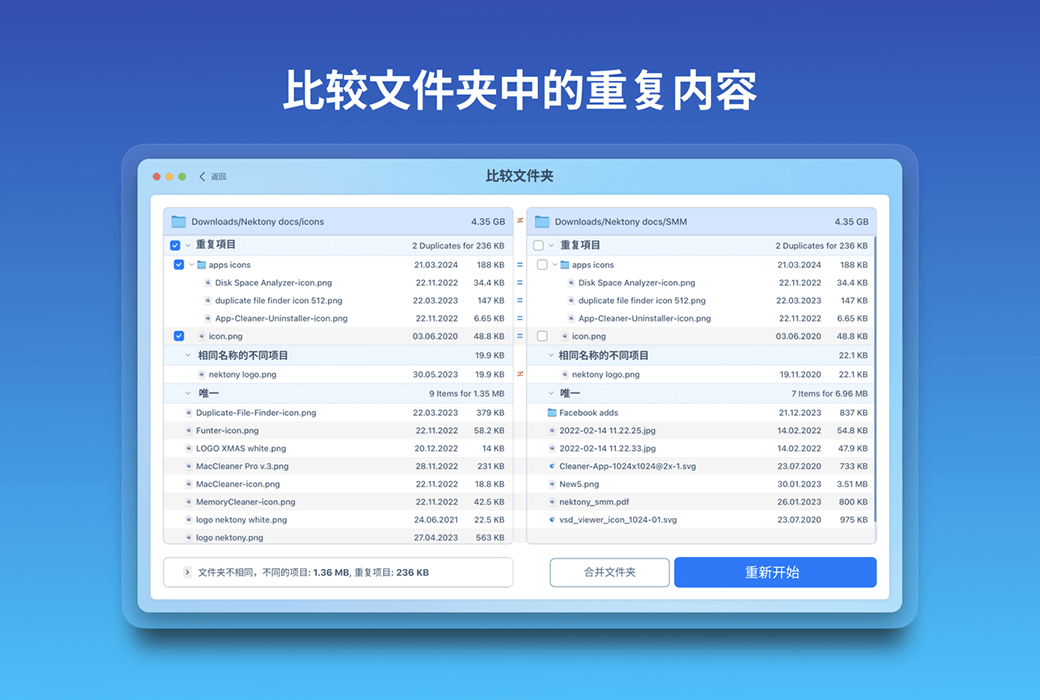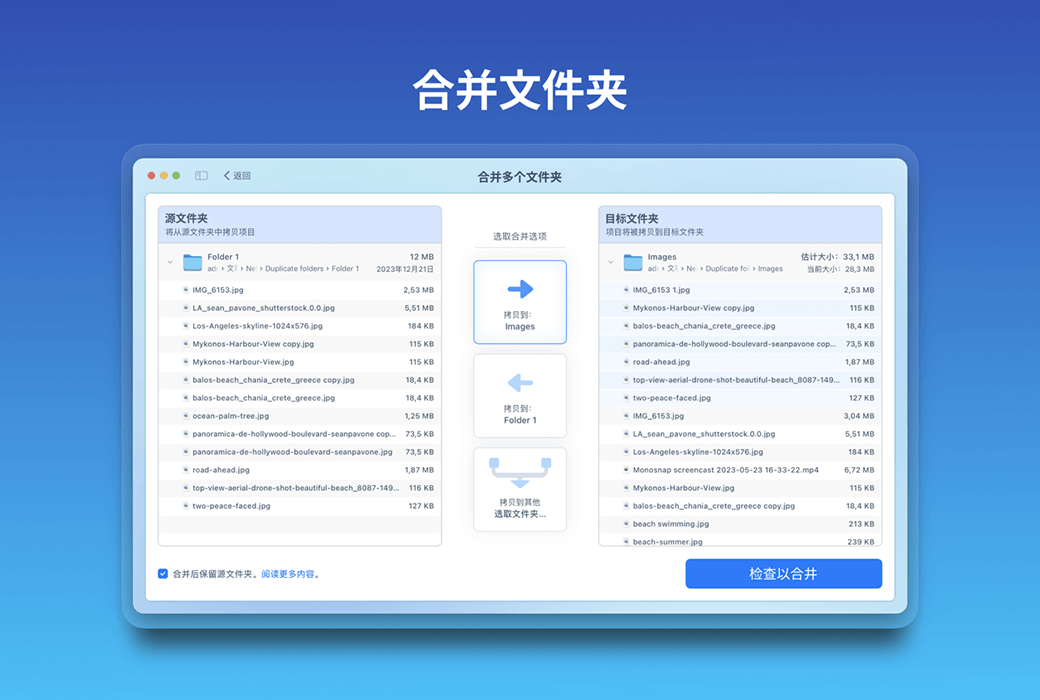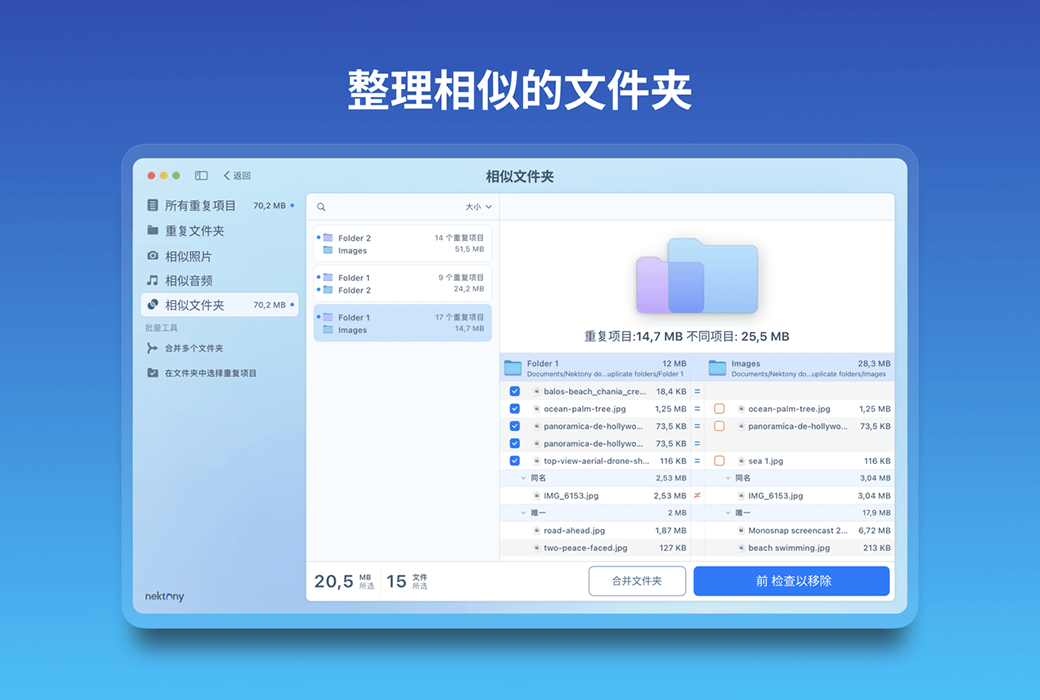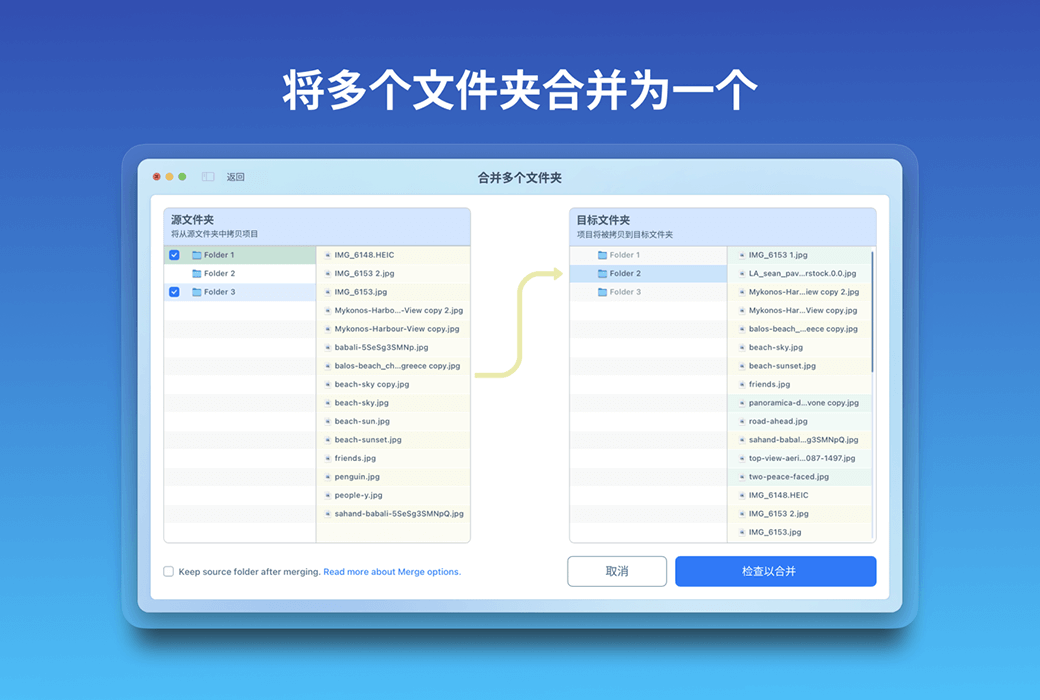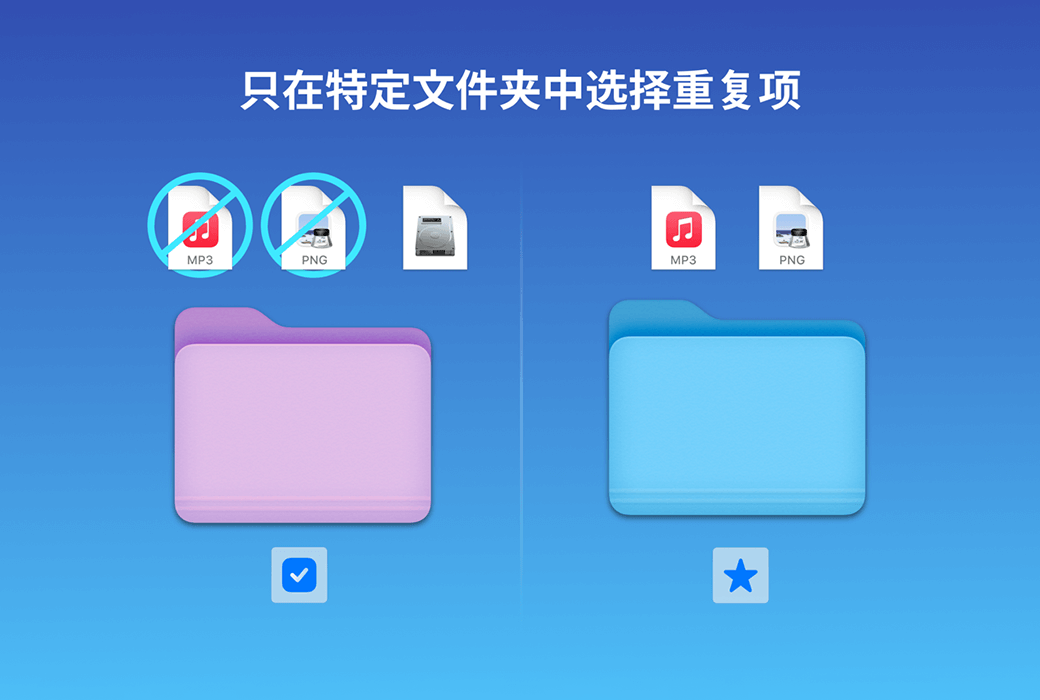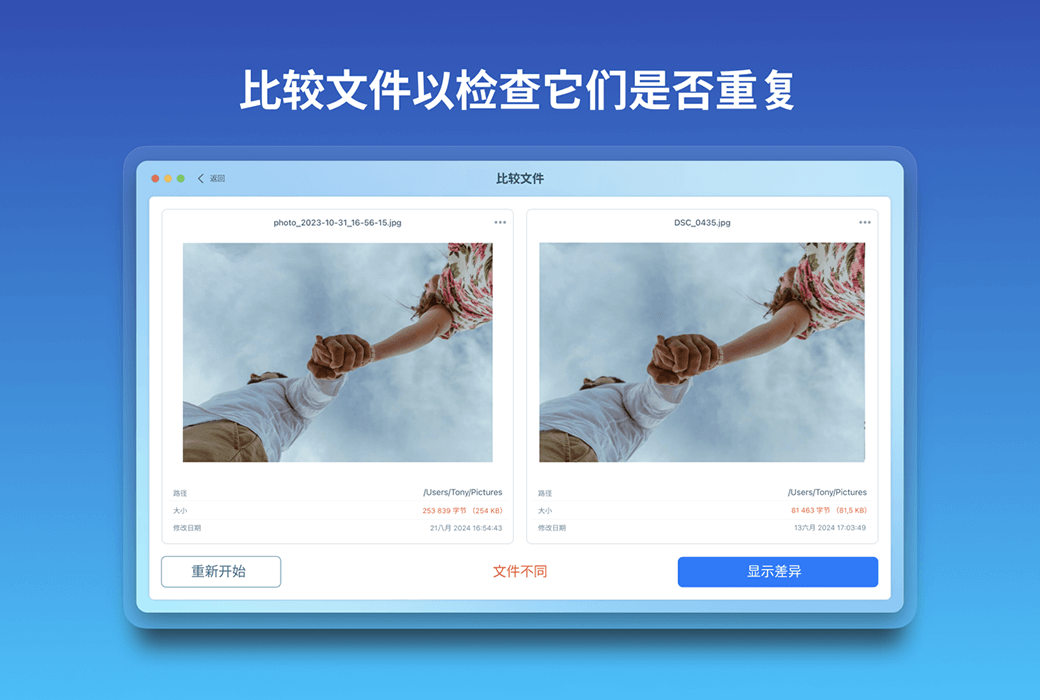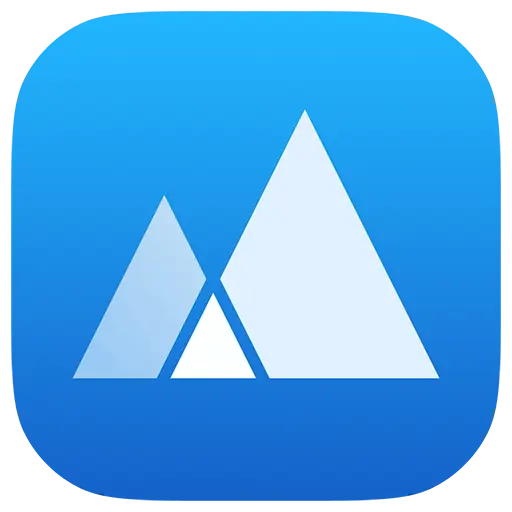Bạn chưa đăng nhập, đăng nhập để có trải nghiệm tốt hơn
 Duplicate File Finder 8 Phần mềm dọn dẹp tập tin trùng lặp cho Mac
Duplicate File Finder 8 Phần mềm dọn dẹp tập tin trùng lặp cho Mac

Quy tắc hoạt động
1、Thời gian hoạt động:{{ info.groupon.start_at }} ~ {{ info.groupon.end_at }}。
1、Thời gian hoạt động:Đến khi bán hết。
2、Thời hạn mua nhóm:{{ info.groupon.expire_days * 24 }}giờ。
3、Số người mua nhóm:{{ info.groupon.need_count }}người。
Lưu ý khi mua nhóm
1、Quy trình mua nhóm: Tham gia/Bắt đầu mua nhóm và thanh toán thành công - Số người mua nhóm đáp ứng yêu cầu trong thời hạn hiệu lực - Mua nhóm thành công!
2、Nếu không đủ số người tham gia trong thời hạn hiệu lực, việc mua nhóm sẽ thất bại, số tiền đã thanh toán sẽ được hoàn lại về tài khoản cũ.
3、Số người yêu cầu và thời gian hoạt động mua nhóm có thể khác nhau tùy sản phẩm, vui lòng xem kỹ quy tắc hoạt động.



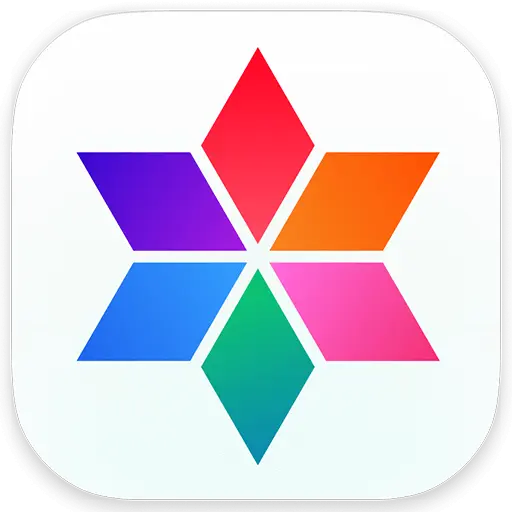


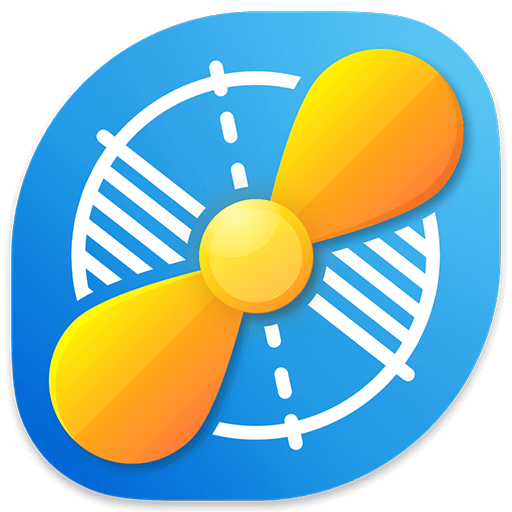

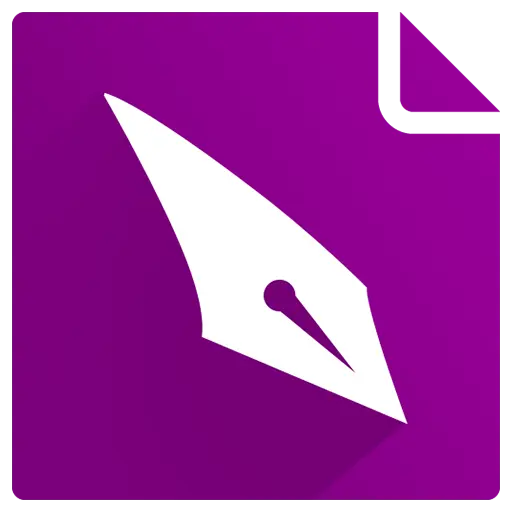


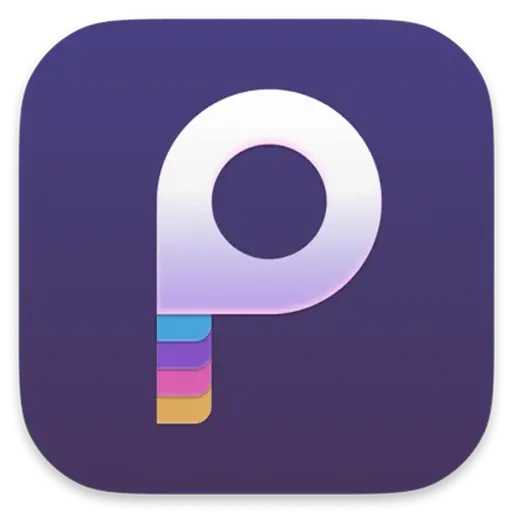
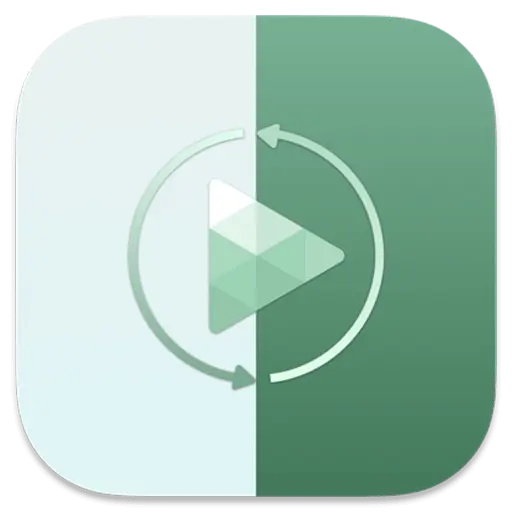
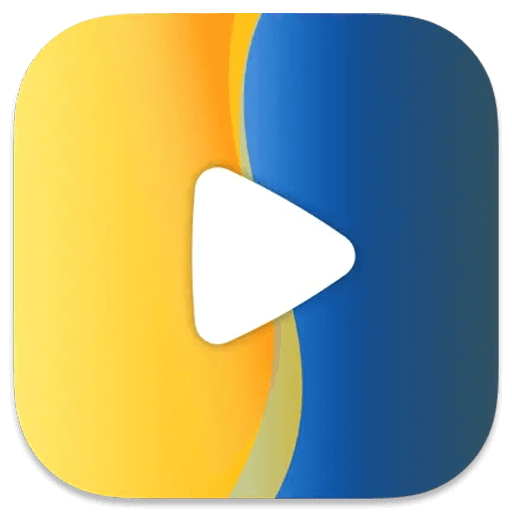
Duplicate File Finder
Công cụ dọn dẹp tập tin trùng lặp Mac chuyên nghiệp. Tìm và xóa các tập tin trùng lặp, thư mục và thậm chí cả ảnh tương tự.
- Đừng để các tập tin vô dụng chiếm không gian quý giá trên đĩa.
- Dọn dẹp máy Mac của bạn. Quản lý bộ sưu tập tập tin của bạn với công cụ tìm tập tin trùng lặp tốt nhất.
Quét bất kỳ đĩa hoặc thư mục
Thư mục chính, Thư viện ảnh/nhạc, Đĩa ngoài, Lưu trữ đám mây
- Tìm các tệp trùng lặp trong thư mục chính, iTunes, Photos, iCloud, Dropbox, Google Drive hoặc bất kỳ đĩa ngoài nào khác. Chỉ định loại và kích thước mở rộng tập tin mà bạn muốn quét.
- Chỉ định loại và kích thước mở rộng tập tin mà bạn muốn quét.
Thật đơn giản......
Lựa chọn tự động, lựa chọn hàng loạt
- Xem trước ảnh, nhạc, video và các loại tệp trùng lặp khác.
- Sử dụng tùy chọn tự động chọn để nhanh chóng chọn các bản sao vô dụng.
- Nhanh chóng chọn các tập tin trong một thư mục cụ thể với các tính năng thông minh.
Hợp nhất thư mục
So sánh các thư mục, sắp xếp các tập tin
- Phát hiện các thư mục tương tự - các thư mục có cả tệp độc đáo và trùng lặp.
- Di chuyển dữ liệu từ thư mục này sang thư mục khác.
- Mang lại trật tự cho thư mục của bạn.
Làm sạch các tập tin tương tự
Hình ảnh, Âm nhạc
- Tìm các bài hát/hình ảnh trùng lặp tuyệt đối và các tệp tương tự.
- Dọn dẹp các bản sao tương tự và chỉ giữ lại phiên bản tốt nhất.
- Quản lý các bài hát tương tự của bạn và sắp xếp thư viện nhạc của bạn.
Chờ đã! Còn nữa!
Tùy chọn cài đặt phong phú
- Tìm tập tin trùng lặp ẩn
- Bỏ qua việc quét các thư mục cụ thể
- Phạm vi rộng của quy tắc lựa chọn tự động tùy chỉnh
Xóa an toàn
- Xác nhận trước khi xóa
- Xem lịch sử xóa
- Khôi phục tập tin trùng lặp đã xóa từ sọt rác
Đơn giản và nhanh chóng
- Nhóm các tập tin theo thể loại
- Tìm kiếm tập tin theo tên
- Chọn tập tin trùng lặp hàng loạt trong một thư mục cụ thể

Trang web chính thức:https://nektony.com/zh-hans/duplicate-finder-free
Trung tâm tải xuống:https://duplicate-file-finder.apsgo.cn
Tải xuống dự phòng:Để được thêm vào.
Thời gian vận chuyển:Giao hàng tự động 24 giờ
Chạy nền tảng:macOS
Ngôn ngữ giao diện:Hỗ trợ hiển thị giao diện tiếng Trung.
Hướng dẫn cập nhật:Cập nhật phiên bản nhỏ nâng cấp v8.x.
Dùng thử trước khi mua:Dùng thử miễn phí trước khi mua.
Cách nhận hàng:Sau khi mua, thông tin kích hoạt được gửi dưới dạng thư đến hộp thư khi đặt hàng và mã kích hoạt sản phẩm tương ứng có thể được xem trong Trung tâm Cá nhân, Đơn đặt hàng của tôi.
Số lượng thiết bị:1 máy tính có thể được cài đặt.
Thay thế máy tính:Máy tính cũ gỡ cài đặt, máy tính mới kích hoạt.
Kích hoạt Boot:Để được thêm vào.
Mô tả đặc biệt:Chỉ hỗ trợ sử dụng kích hoạt phiên bản tiếng Trung đơn giản.
Tài liệu tham khảo:https://nektony.com/terms-conditions

Đàm phán hợp tác
{{ app.qa.openQa.Q.title }}
Duplicate File Finder phiên bản miễn phí so với Professional?
Duplicate File Finder có sẵn từ Tải App Store miễn phí. Ngoài ra, ứng dụng cung cấp các chế độ chuyên nghiệp có sẵn thông qua mua hàng trong ứng dụng và cung cấp cho bạn nhiều khả năng để làm sạch nhanh hơn và lặp lại. Bài viết này sẽ tập trung vào những lợi ích của từng chế độ và giải thích cách nâng cấp lên Pro.
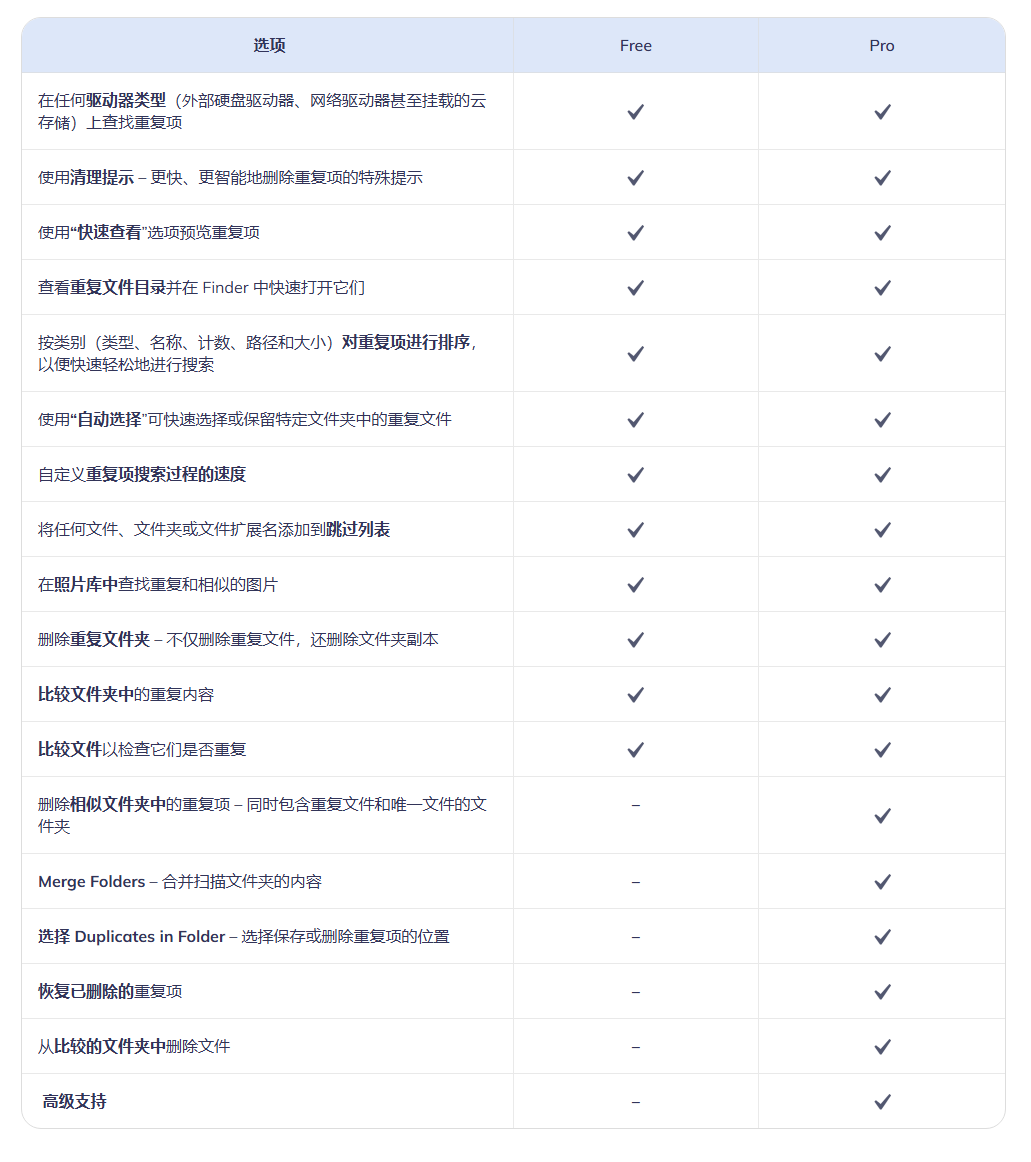
Phiên bản miễn phí của Duplicate File Finder là đủ để dễ dàng loại bỏ các tập tin trùng lặp. Ngoài ra, nó còn cung cấp nhiều tính năng hữu ích cho phép bạn sử dụng ứng dụng một cách dễ dàng và hạnh phúc.
Hỗ trợ bất kỳ loại ổ đĩa
Duplicate File Finder cho phép bạn xác định các tệp kép trong bất kỳ đĩa hoặc thư mục nào trên ổ đĩa cục bộ, ổ đĩa ngoài hoặc ổ đĩa mạng.
Lưu ý rằng thời gian quét phụ thuộc vào tốc độ đĩa, tốc độ kết nối và dung lượng ổ đĩa.
Ngoài ra, bạn có thể quét các thư mục riêng lẻ trên ổ đĩa hoặc đặt kích thước tệp tối thiểu để quét.
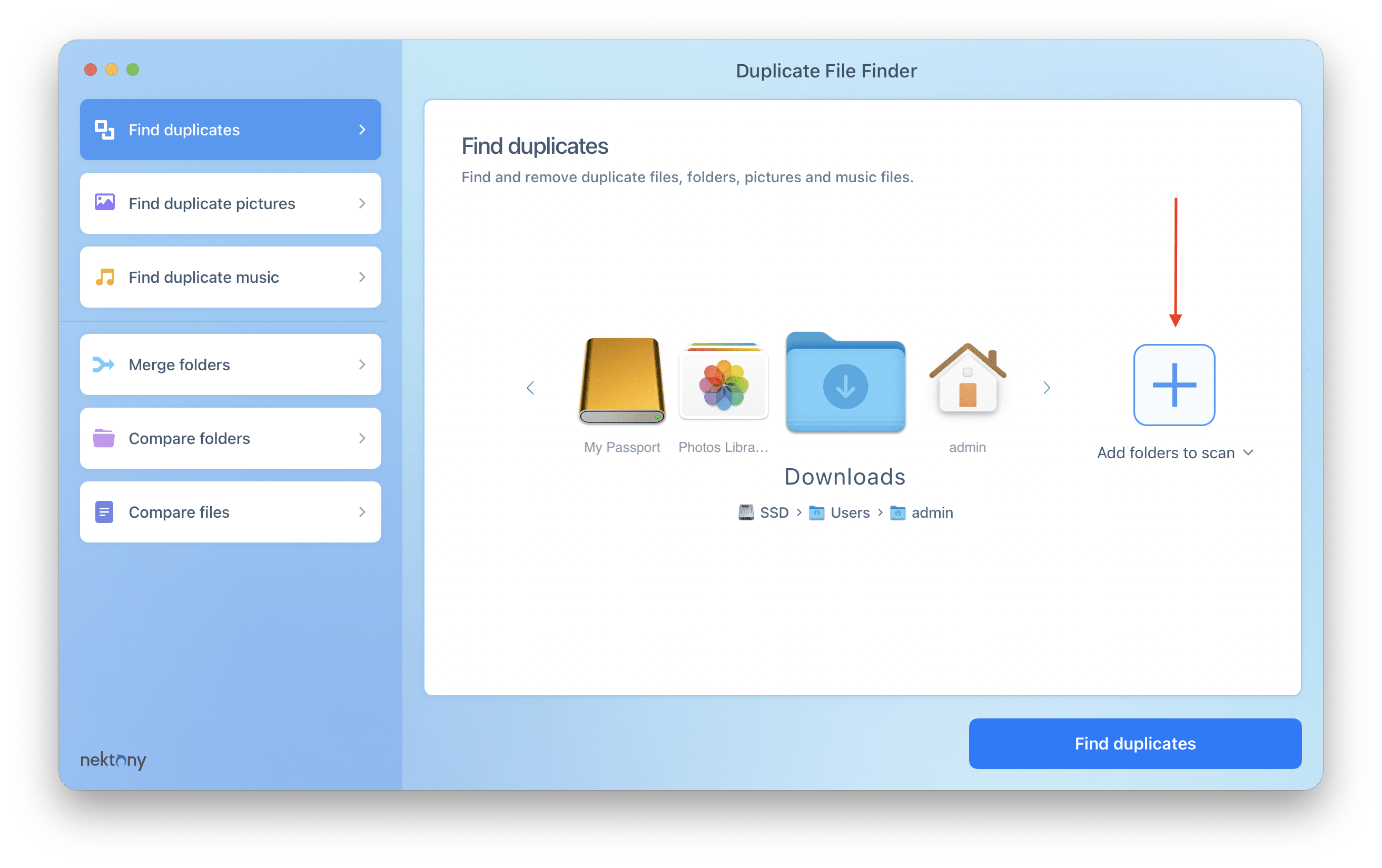
Xem nhanh các tùy chọn xem trước
Thật dễ dàng và an toàn để phân tích và chọn các bản sao không mong muốn vì bạn có thể xem trước chúng trong từng loại tệp.
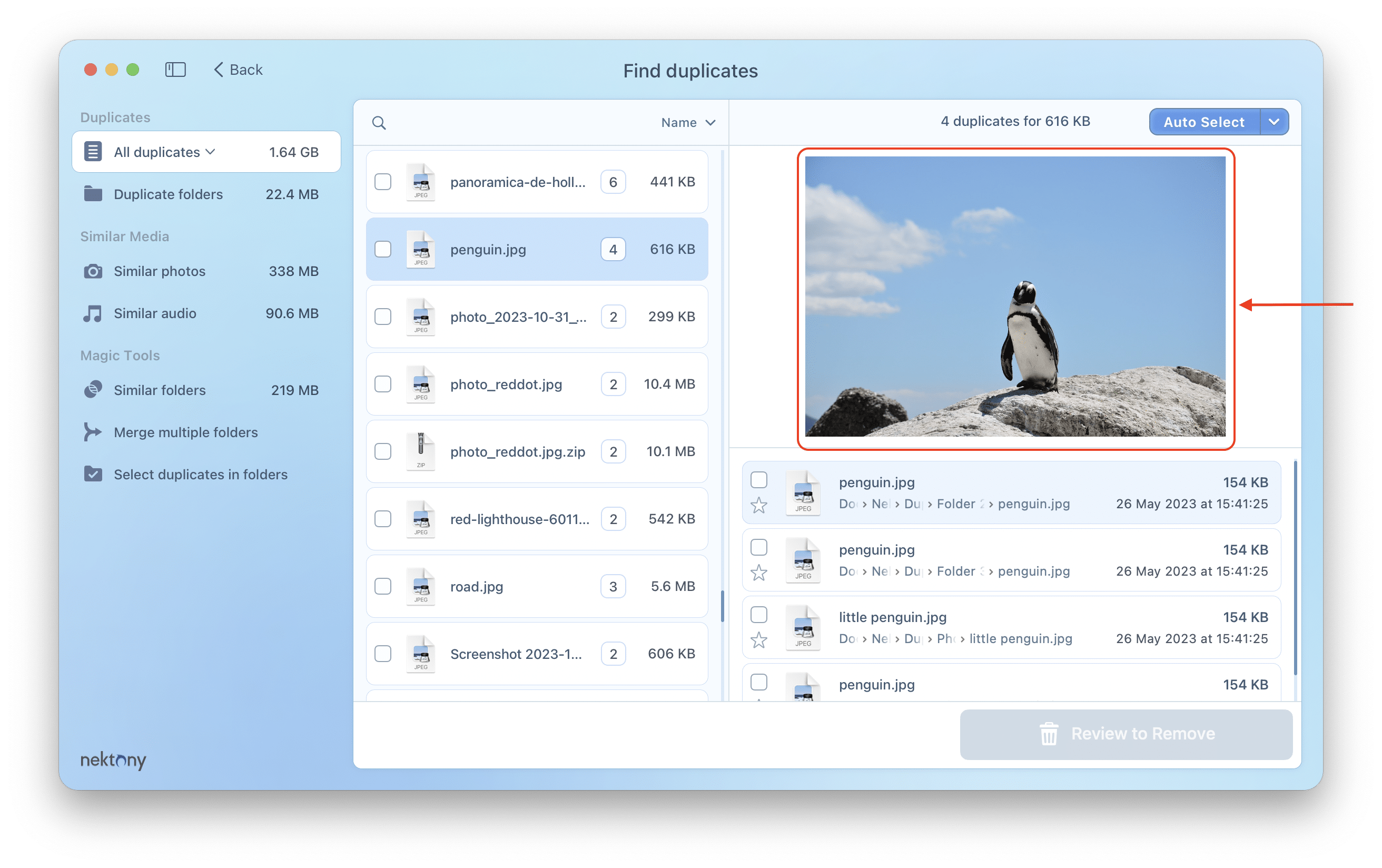
Thư mục tập tin trùng lặp
Trong mỗi phần của tệp trùng lặp, bạn có thể xem hệ thống phân cấp thư mục nơi tệp trùng lặp nằm. Đối với thư mục mẹ và thư mục con của nó, bạn có thể thiết lập các lệnh sau:
- Chọn tất cả các bản sao trong thư mục
- Giữ tất cả các bản sao trong thư mục
- Thêm thư mục vào danh sách bỏ qua
- Thêm thư mục vào "Always select list"
- Thêm thư mục vào "Never select list".
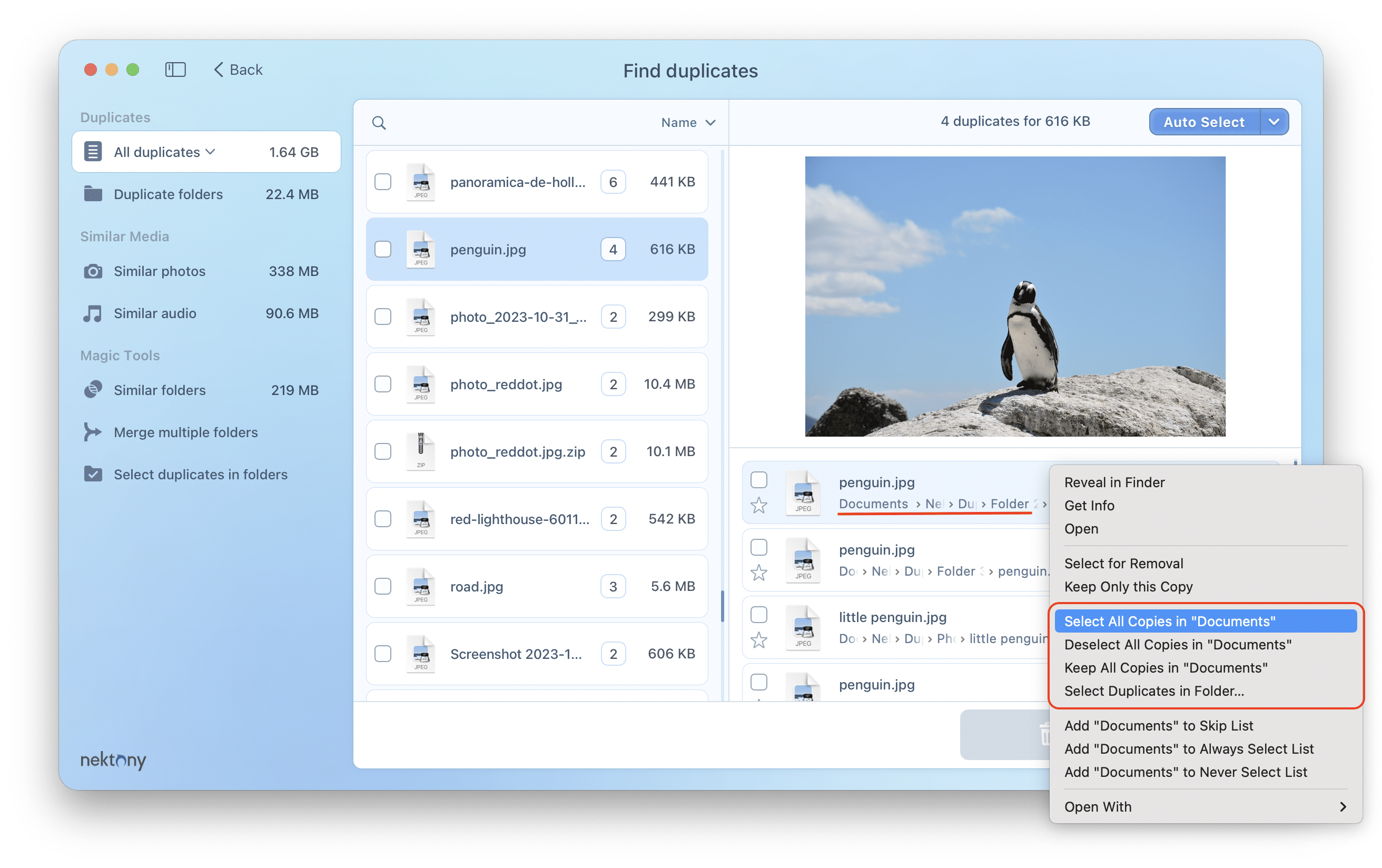
Sắp xếp các bản sao theo thể loại khác nhau
Sử dụng tùy chọn "Sort by..." để sắp xếp các tệp trùng lặp theo các danh mục thuận tiện:
- kích thước
- Tên
- ngày tháng
- Loại tệp
- Số lượng
- Đã chọn
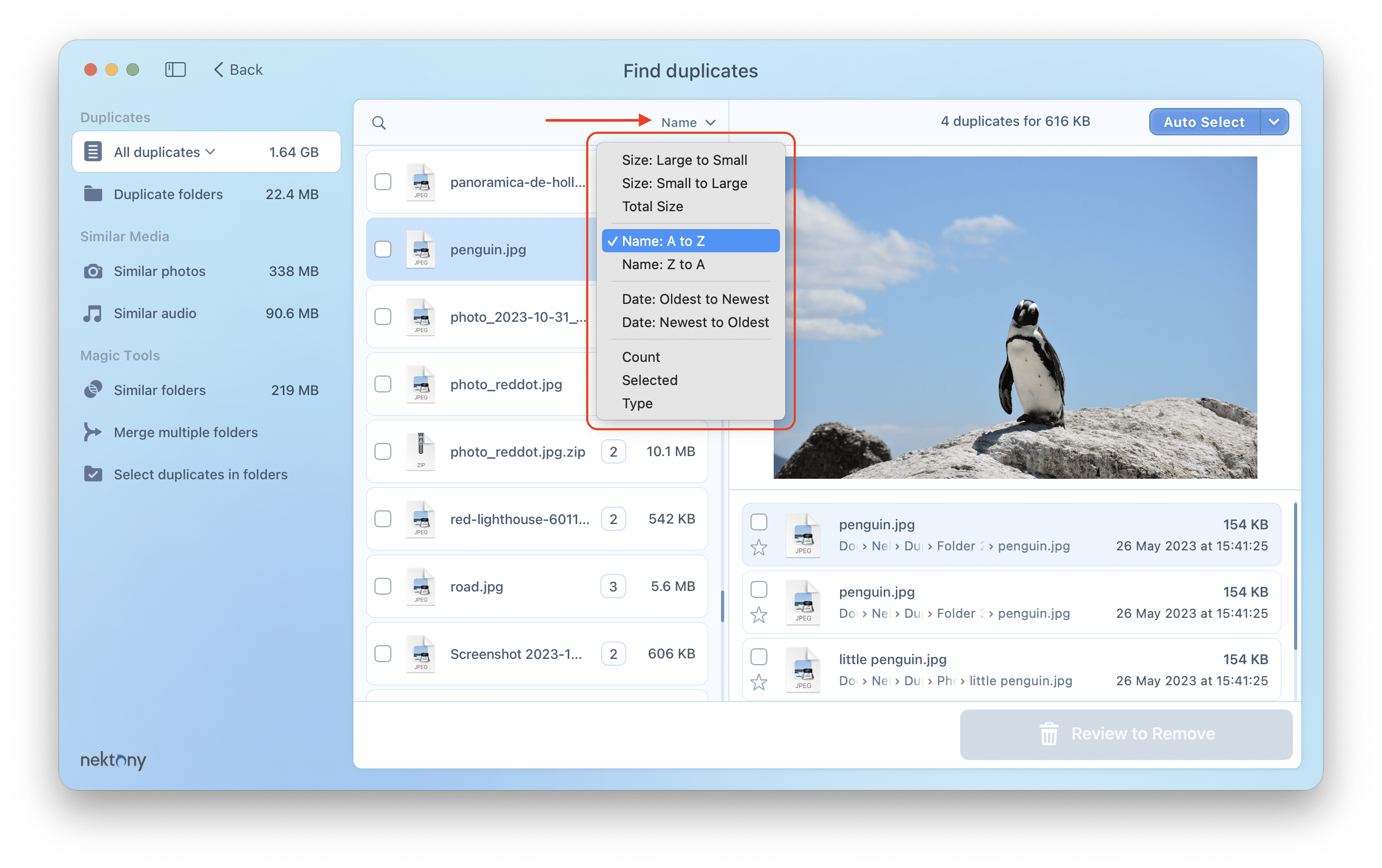
Chức năng chọn tự động
Tùy chọn tự động chọn cho phép bạn tự động chọn tất cả các bản sao trùng lặp trong mỗi nhóm tệp trùng lặp và chỉ giữ một bản sao. Điều này có nghĩa là ứng dụng luôn giữ một tệp trong tệp trùng lặp. Bạn có thể duyệt qua các nhóm tệp trùng lặp và nhấp vào mũi tên ở bên phải nút Tự động chọn. Sau đó chọn một trong các tùy chọn sau:
- Chọn bản sao cũ nhất.
- Chọn mục trùng lặp mới nhất.
Sử dụng tính năng này khi bạn có nhiều thư mục có chứa bản sao và không quan trọng thư mục nào bạn sẽ lưu tệp hoặc xóa bản sao của nó từ thư mục nào.
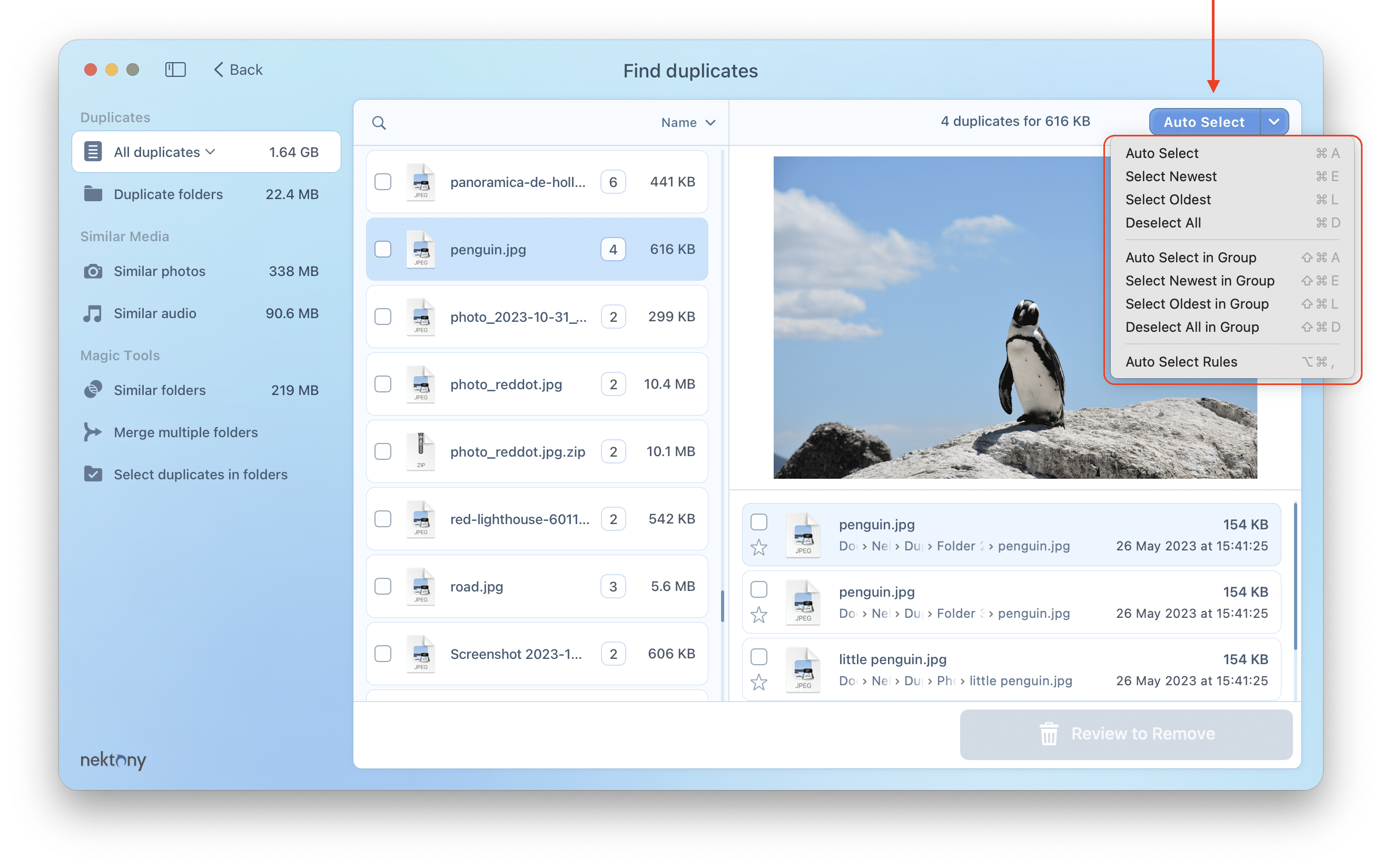
Điều chỉnh tốc độ của quá trình tìm kiếm lặp lại
Bạn có thể tăng tốc độ tìm kiếm lặp lại bằng cách thay đổi ngưỡng kích thước tệp bạn muốn tìm kiếm. Bằng cách này, bạn có thể bỏ qua việc quét các tập tin nhỏ nhất và tìm các tập tin trùng lặp lớn nhất. Tùy chọn này sẽ giúp bạn nhanh chóng giải phóng không gian trên ổ đĩa khi bạn cần giảm số lượng tệp ngay lập tức.
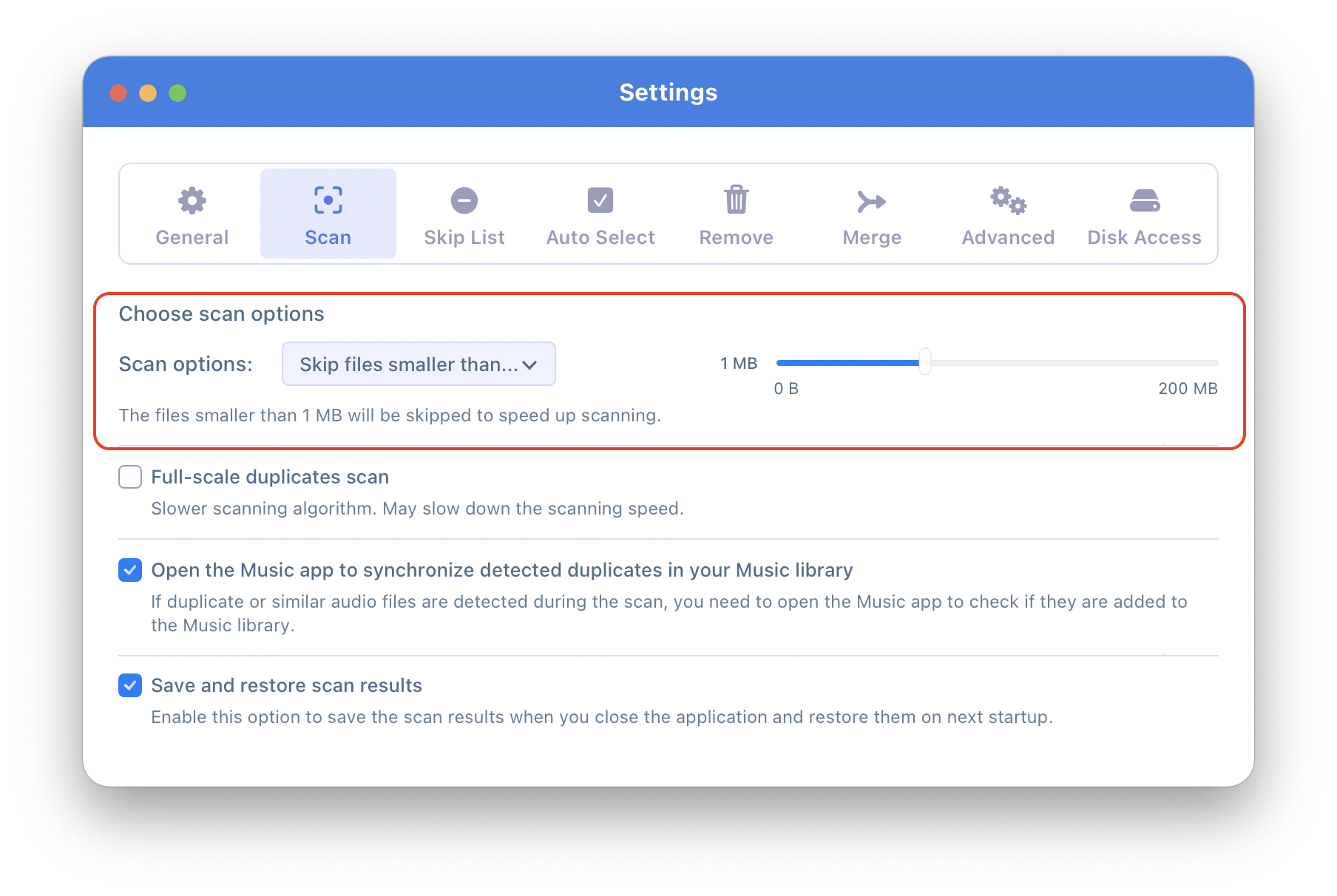
Bỏ qua danh sách
Nếu bạn muốn loại trừ các thư mục và tệp cụ thể khỏi quét, hãy vào Preferences và thêm chúng vào Skip List.
Sau đó, ứng dụng sẽ bỏ qua các tệp và thư mục được chỉ định trong khi quét các bản sao.
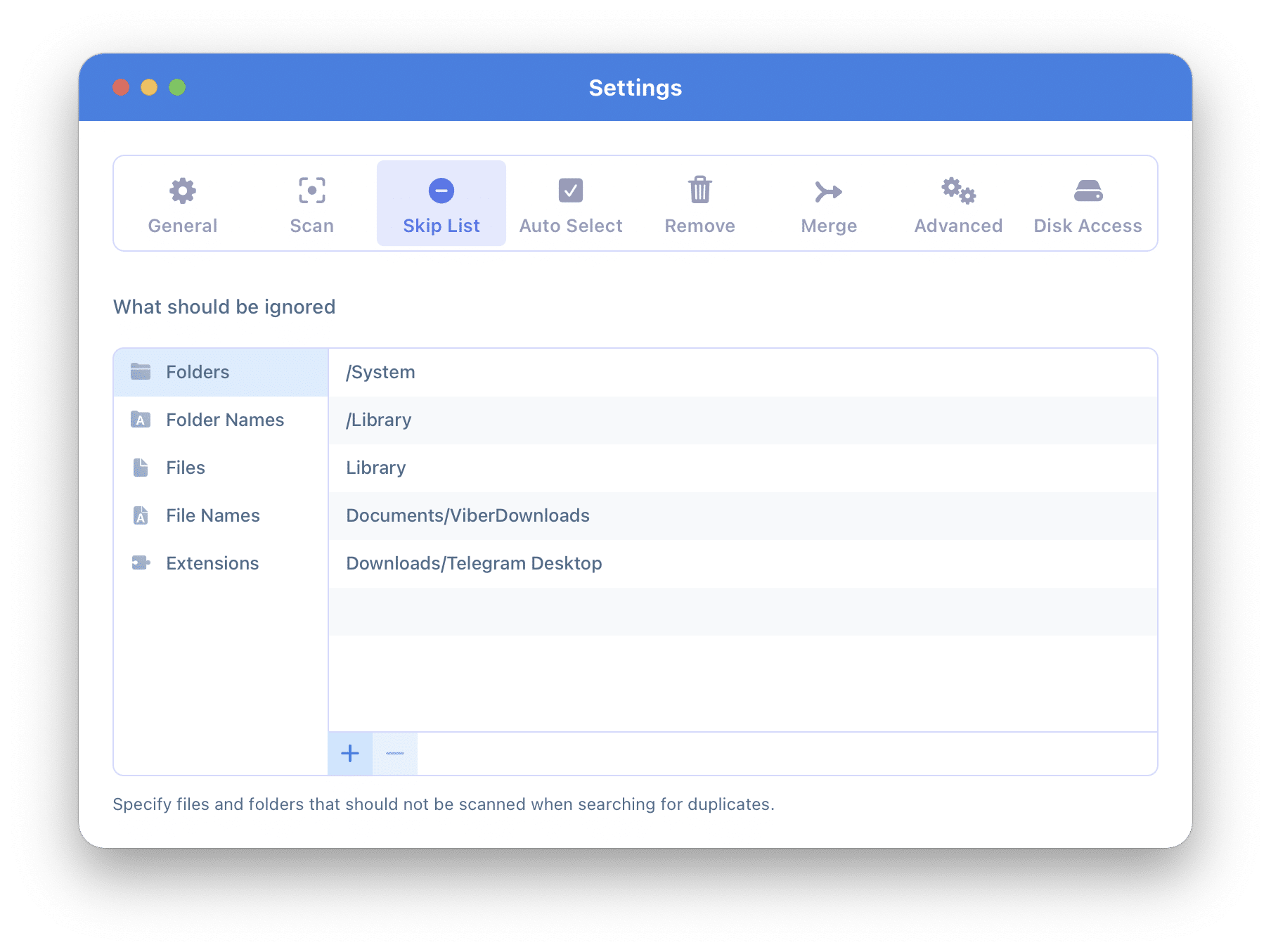
Tìm kiếm hình ảnh tương tự
Hình ảnh tương tự là những hình ảnh trông giống nhau nhưng không hoàn toàn giống nhau. Có những khác biệt nhỏ trong các tài liệu này mà thoạt nhìn khó phát hiện.
Việc xóa thủ công các ảnh tương tự khỏi máy Mac có thể rất tốn thời gian. May mắn thay, nếu bạn muốn sắp xếp hoặc xóa các hình ảnh tương tự, ứng dụng sẽ làm cho nhiệm vụ này dễ dàng và dễ dàng hơn cho bạn. Chỉ cần truy cập tab "Similar Photos" để tìm những bức ảnh gần như giống hệt nhau và ảnh tự sướng chiếm rất nhiều dung lượng đĩa.
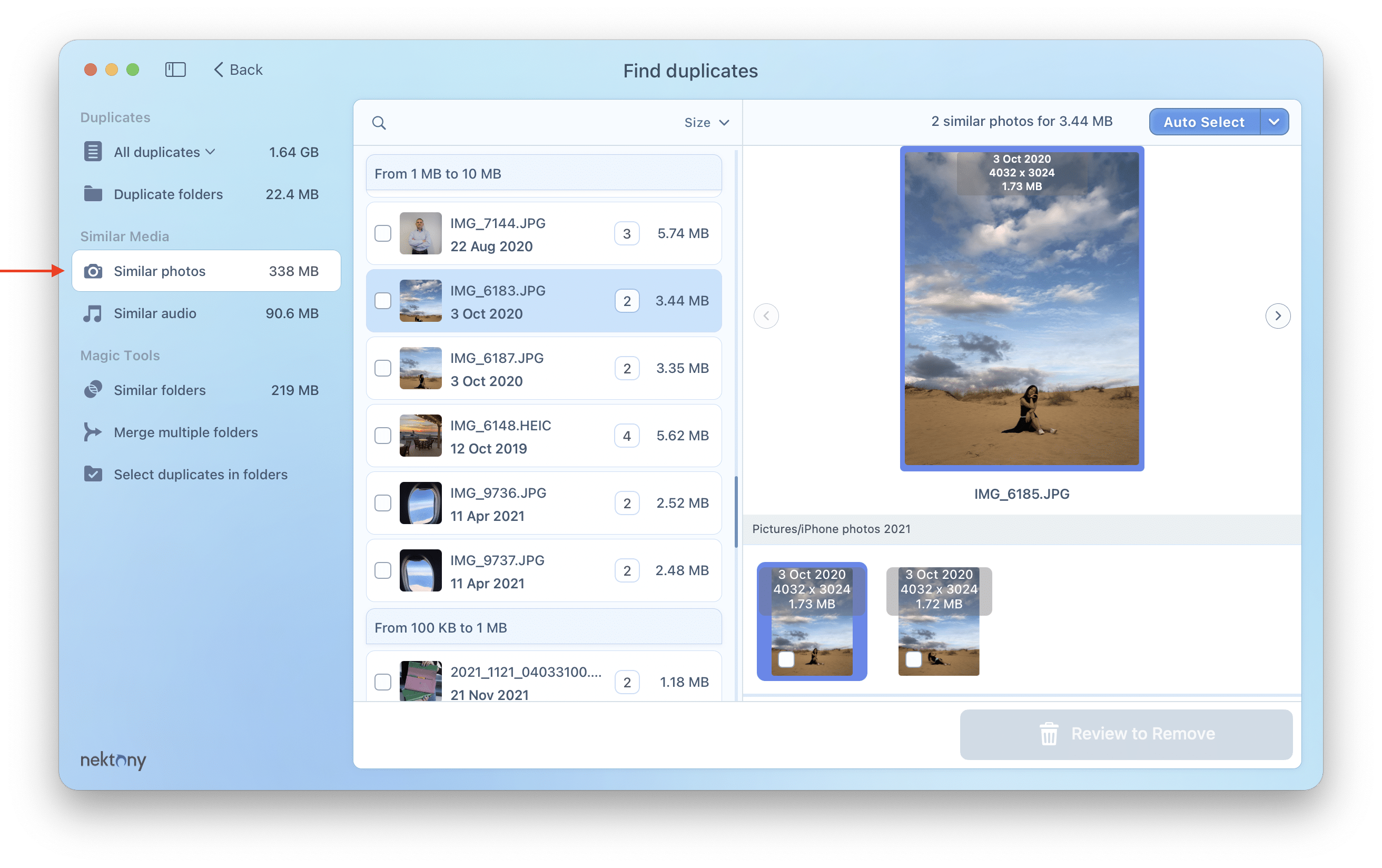
Tìm kiếm bản sao trong thư viện ảnh
Ứng dụng Ảnh là công cụ mặc định của Apple để lưu trữ tất cả ảnh bạn đã nhập từ thiết bị iCloud hoặc iOS. Tải xuống cùng một bức ảnh nhiều lần trên iPhone hoặc chụp cùng một mục nhiều lần sẽ dẫn đến một kết quả - nhiều hình ảnh trùng lặp và tương tự chiếm không gian có giá trị trong bộ nhớ Mac. Nhưng bây giờ đó không phải là vấn đề vì với Duplicate File Finder Duplicate File Finder Duplicate File Finder, bạn có thể quét thư viện ảnh và tìm hình ảnh trùng lặp và tương tự.
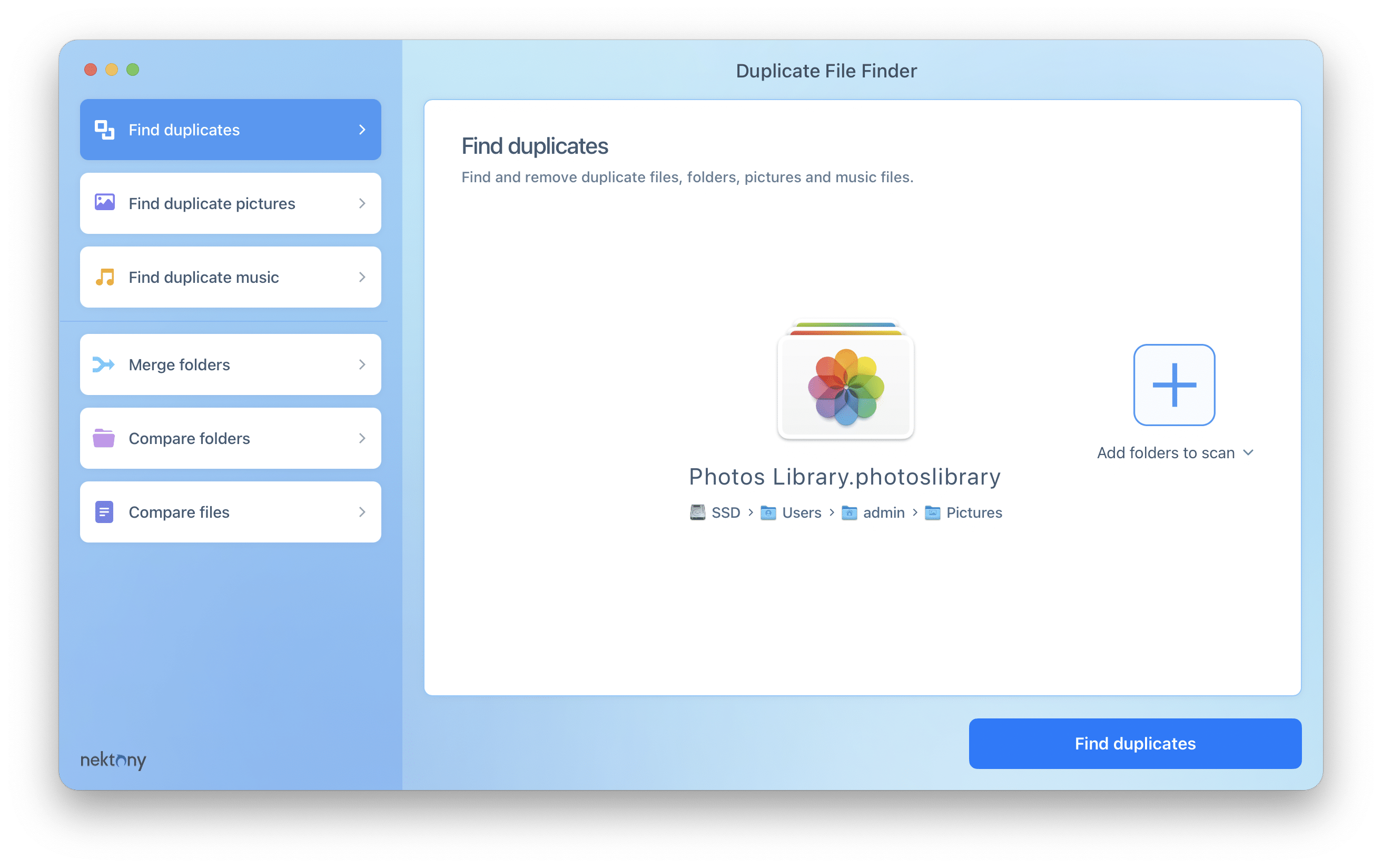
Tính năng nổi bật Duplicate File Finder Pro
Mặc dù chế độ miễn phí phù hợp với người dùng không có nhiều bản sao, phiên bản Pro được khuyến khích cho những người có thể có nhiều bản sao và cần phiên bản hiệu quả nhất. Người dùng nâng cấp lên phiên bản Pro sẽ thấy quá trình dọn dẹp nhanh hơn và có nhiều tính năng hữu ích hơn. Các tính năng này bao gồm:
Xóa thư mục trùng lặp
Bạn có thể có cùng một thư mục khác nhau. Với chế độ miễn phí, bạn có thể tìm và xem trước các thư mục trùng lặp, trong khi chế độ Pro cho phép bạn chọn và xóa chúng cùng một lúc. Với tùy chọn tiết kiệm thời gian này, bạn sẽ mất ít thời gian hơn để dọn dẹp đĩa của mình và cho phép bạn duy trì đĩa luôn được tối ưu hóa.
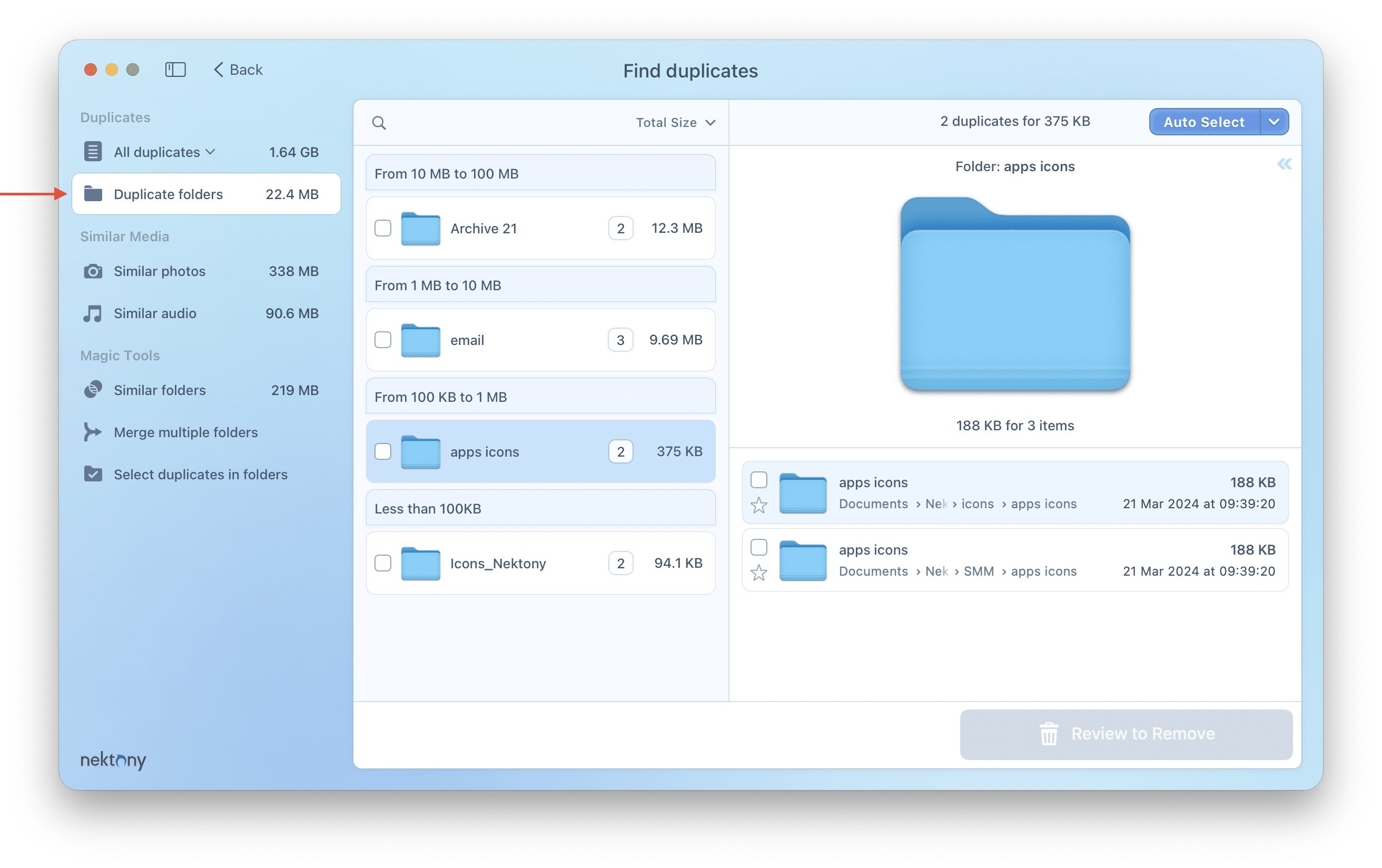
Xóa bản sao trong thư mục tương tự
Các thư mục tương tự không chỉ chứa các tệp trùng lặp mà còn là tệp duy nhất. Bạn có thể xem trước tất cả các thư mục này và so sánh nội dung của chúng trong tab Like Folders. Một tính năng tuyệt vời khác là bạn không phải lo lắng về các tệp duy nhất của mình vì ứng dụng cho phép bạn chọn và xóa các tệp trùng lặp trong các thư mục đó. Tài liệu duy nhất vẫn giữ nguyên.Tìm hiểu thêm về Similar Folder
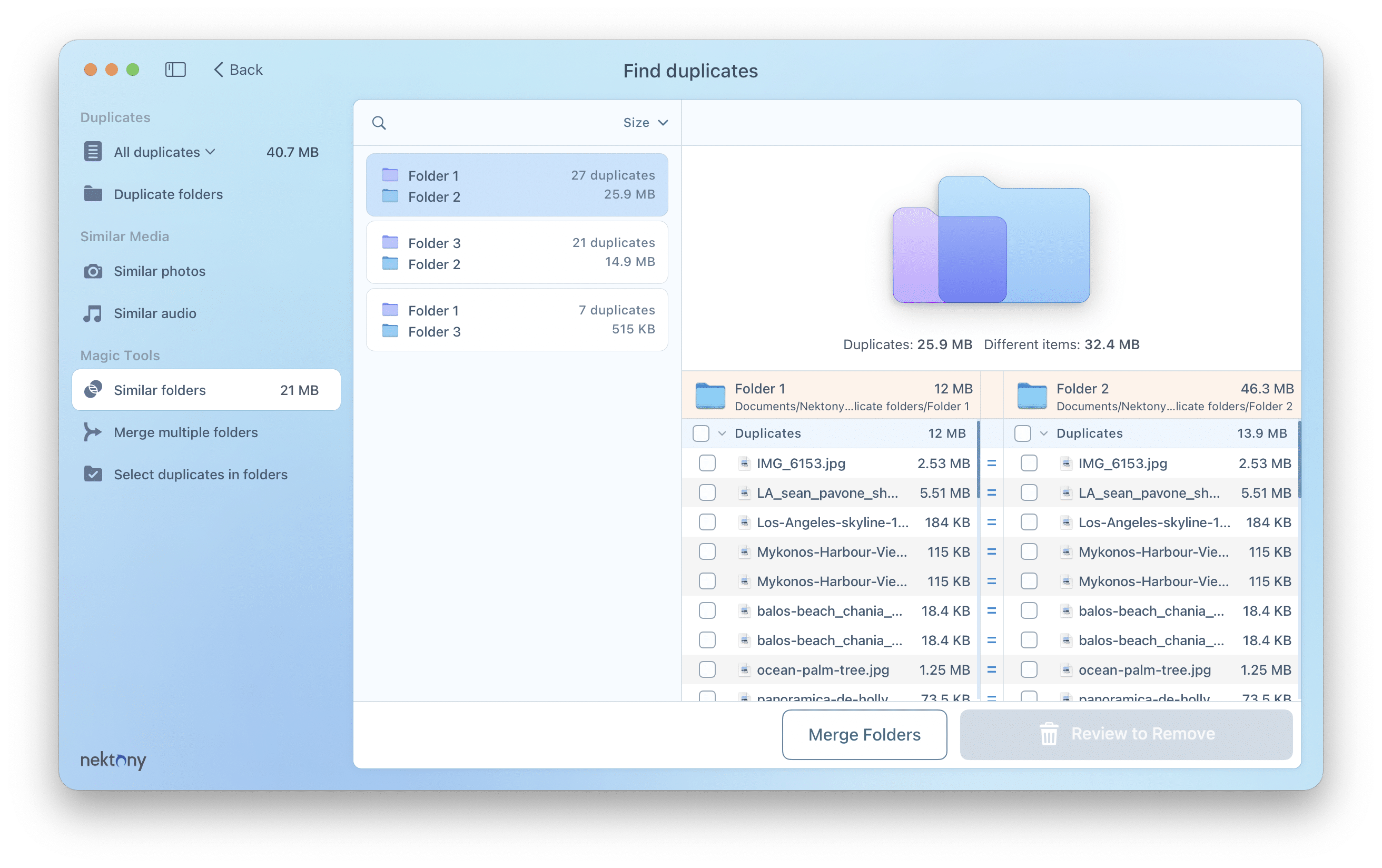
Hợp nhất thư mục
Đôi khi bạn có thể phải đối mặt với các tệp và thư mục trùng lặp có cấu trúc phức tạp và cần xóa các tệp trùng lặp và tổ chức chúng. Trong trường hợp này, hãy sử dụng chức năng kết hợp. Khi bạn hợp nhất một thư mục, ứng dụng sẽ di chuyển hoặc sao chép các tệp duy nhất từ thư mục này sang thư mục khác. Kết quả là, hợp nhất các thư mục tương tự cho phép bạn hợp nhất hàng chục tệp và thư mục trùng lặp, do đó làm cho cấu trúc dễ dàng hơn nhiều.
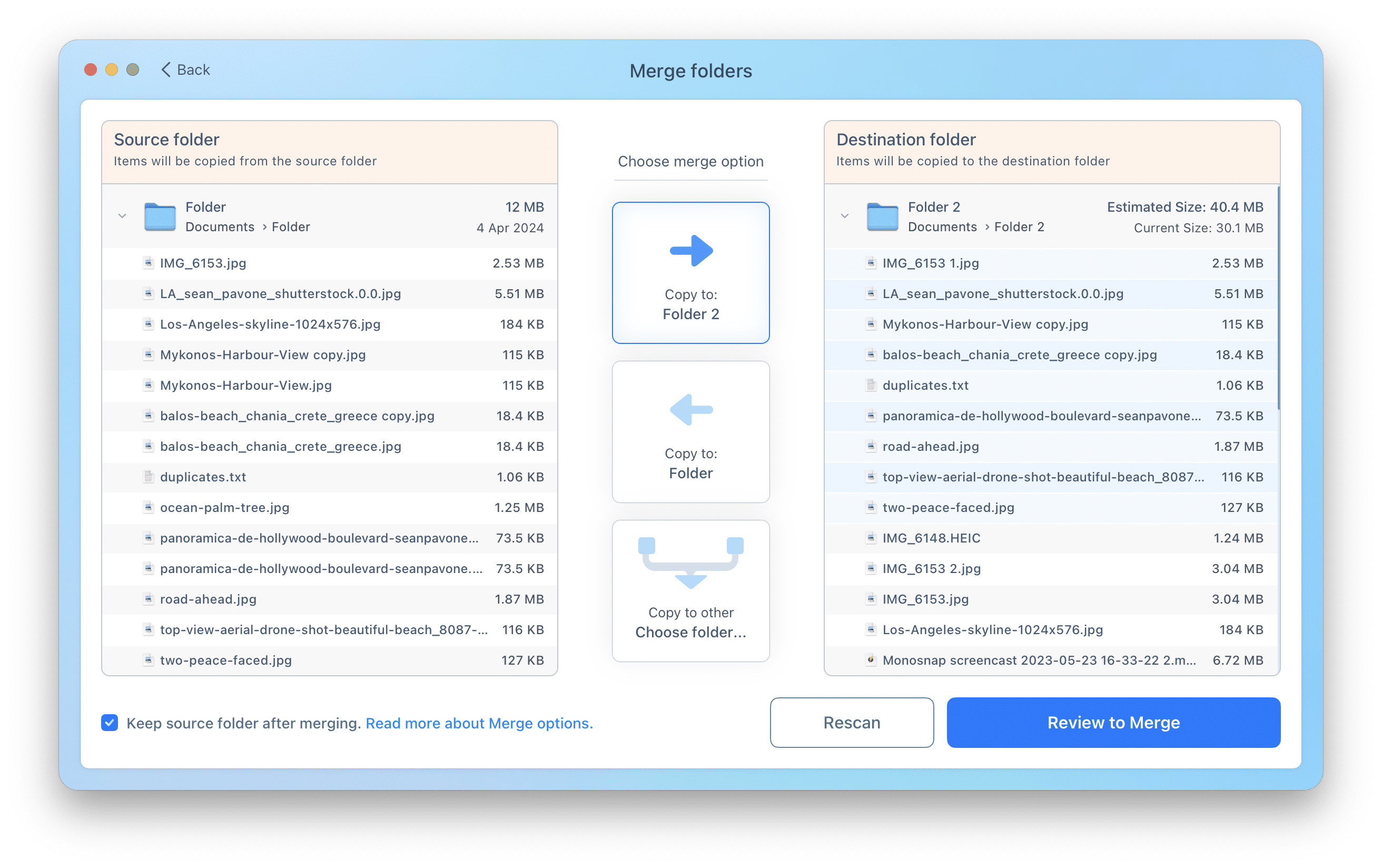
Chọn trùng lặp trong một thư mục cụ thể - lựa chọn hàng loạt
Bạn có thể chọn thư mục nào bạn muốn chọn và xóa tất cả các bản sao của tệp. Với tính năng này, bạn có thể tiết kiệm thời gian thay vì phải xem và chọn từng tệp trùng lặp một. Chỉ cần đánh dấu vào hộp kiểm cho thư mục mà bạn muốn loại bỏ các bản sao và sử dụng biểu tượng ngôi sao để đánh dấu thư mục mà bạn muốn giữ các bản sao.
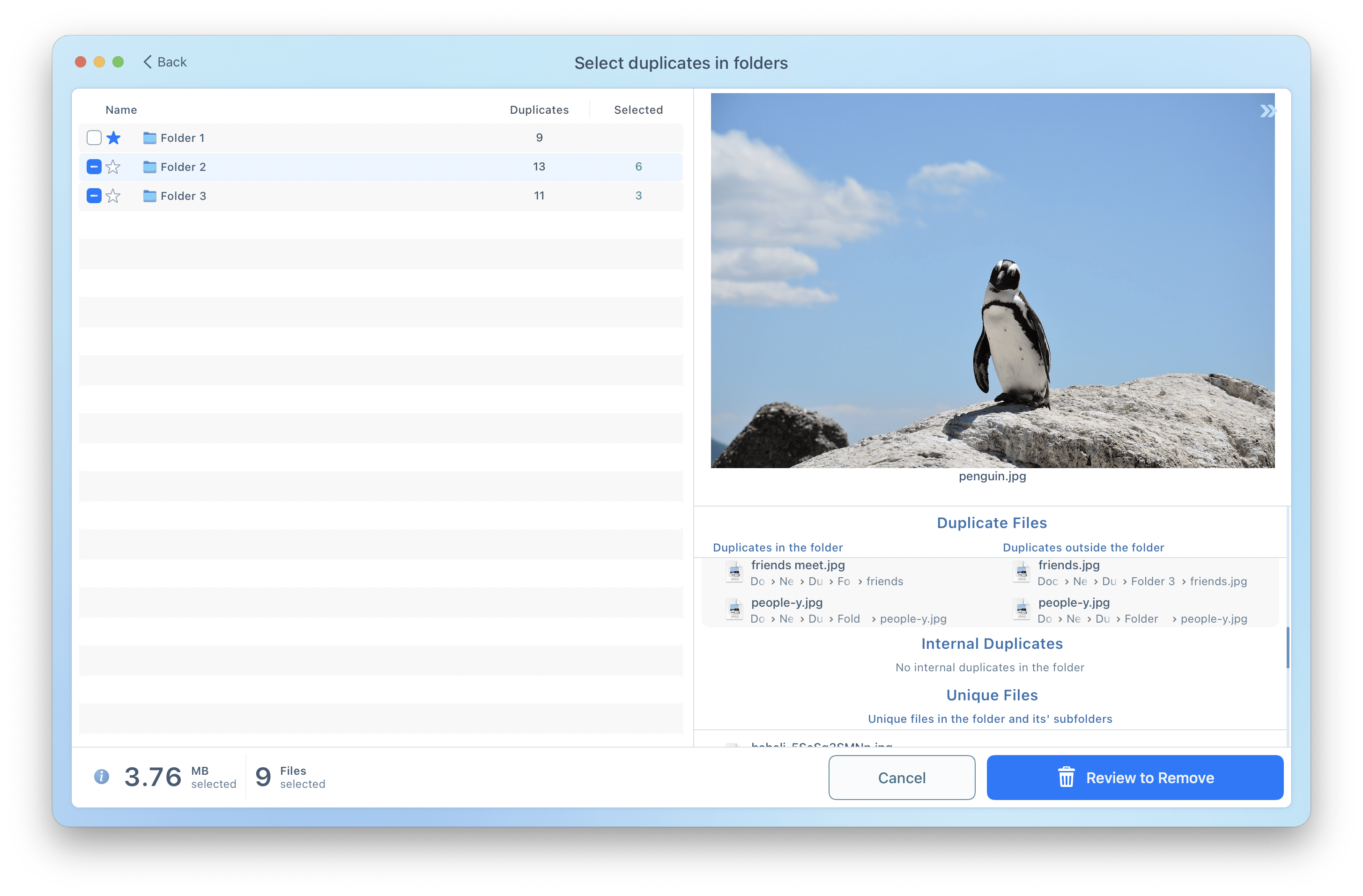
Phục hồi các bản sao đã xóa từ thùng rác
Duplicate File Finder Duplicate File Finder lưu trữ nhật ký của các tập tin trùng lặp đã bị xóa. Bạn có thể xem các nhóm tệp trùng lặp theo ngày và phiên xóa. Bạn có thể khôi phục các tập tin nếu chúng vẫn còn trong thư mục rác hoặc nếu bạn di chuyển chúng bằng cách sử dụng tính năng Di chuyển các tập tin trùng lặp vào thư mục. Để làm điều này, hãy chọn tập tin bạn muốn khôi phục và nhấp vào "Khôi phục".
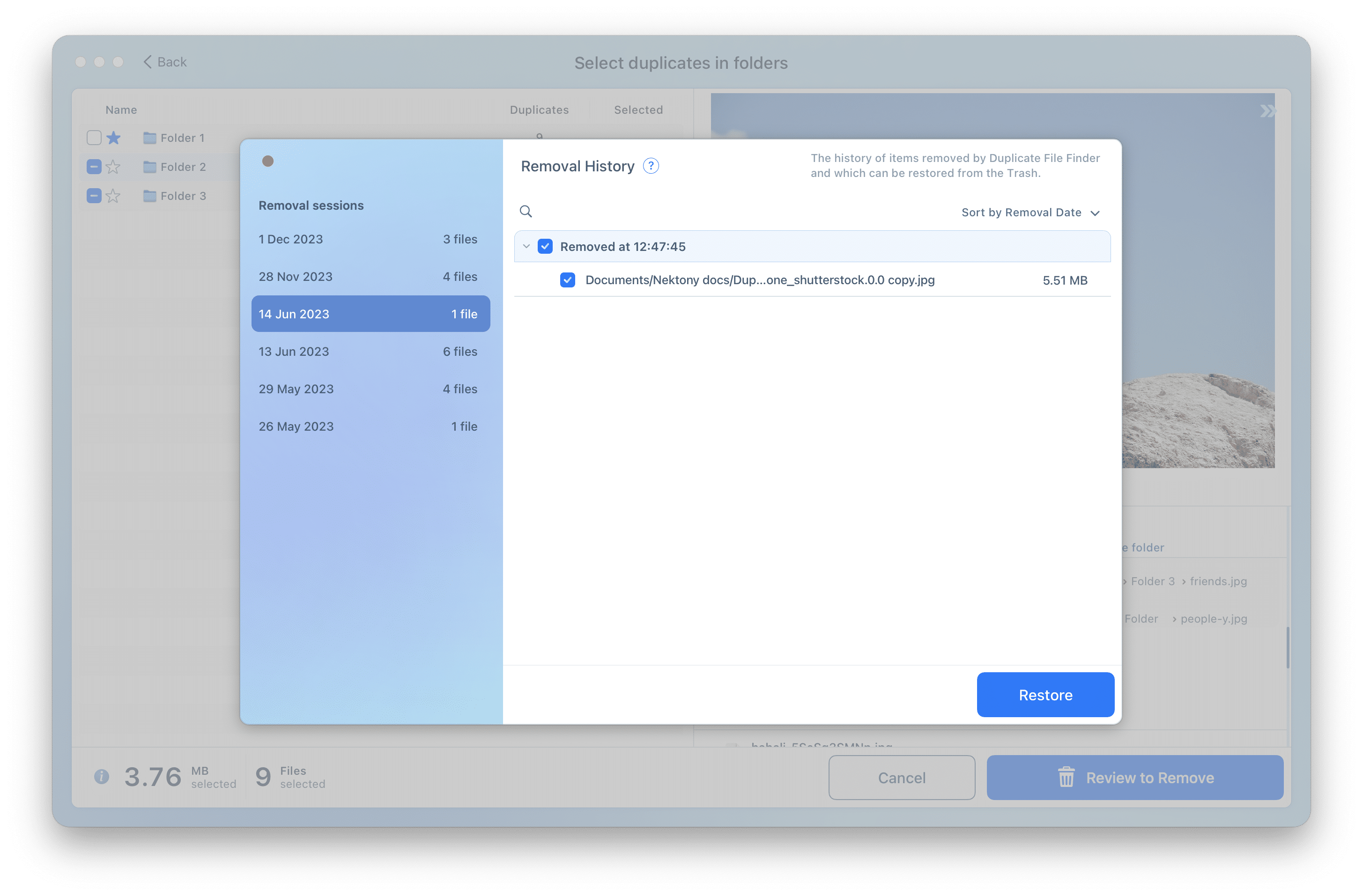
Hỗ trợ nâng cao
Với sự hỗ trợ cao cấp, các nhà phát triển của chúng tôi ưu tiên phản hồi cho bạn khi họ khám phá tình huống độc đáo của bạn. Với sự giúp đỡ của họ, bạn có thể nhanh chóng giải quyết các vấn đề phức tạp nhất (nếu có).
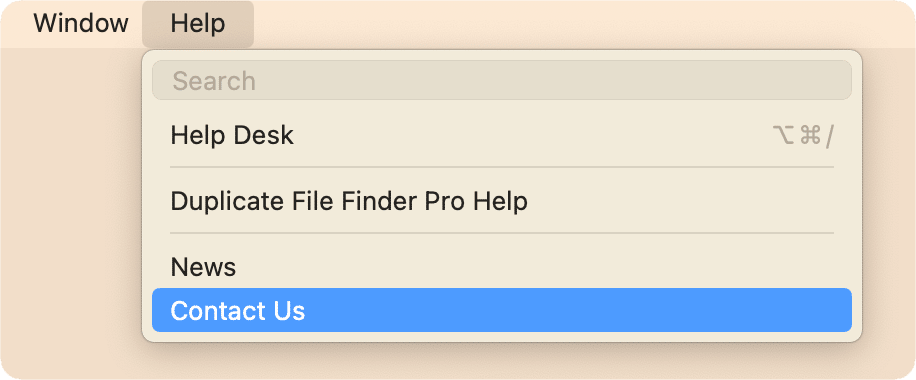
Cách nâng cấp lên phiên bản Pro
Khởi động ứng dụng và nhấp vào "Unlock Full Version".

Trong cửa sổ pop-up xuất hiện, chọn License Options.
Click vào nút Buy Now.
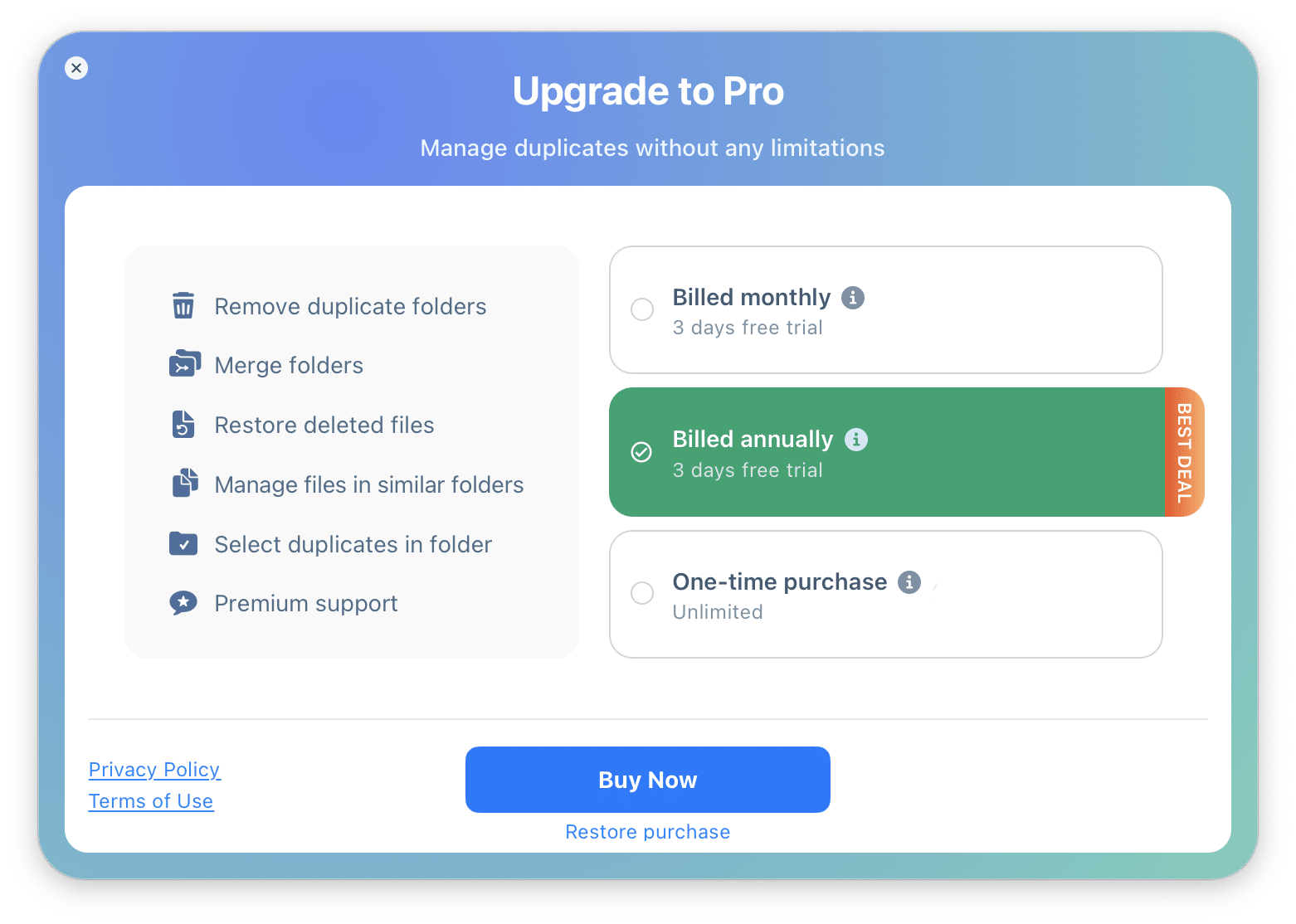
Bạn sẽ thấy cửa sổ đăng nhập App Store mặc định. Điền thông tin ID Apple của bạn vào trường và nhấp vào nút Đăng nhập để xác nhận mua hàng.
Chúc mừng! Bây giờ bạn có thể thưởng thức phiên bản PRO đầy đủ của Duplicate File Finder Duplicate File Finder.
Chú ý
Nếu bạn đã mua ứng dụng trước đó hoặc ứng dụng chưa được nâng cấp lên phiên bản Pro sau khi mua, bạn nên khôi phục ứng dụng. Điều này đôi khi có thể là do kết nối internet không ổn định hoặc các dịch vụ của Apple cần nhiều thời gian hơn để xử lý các giao dịch. Chỉ cần khởi động lại Mac → nhấp vào "Unlock Full Edition" một lần nữa; Sau đó click vào nút "Recovery".